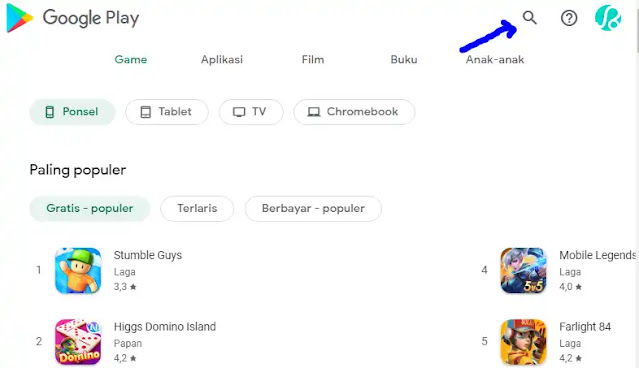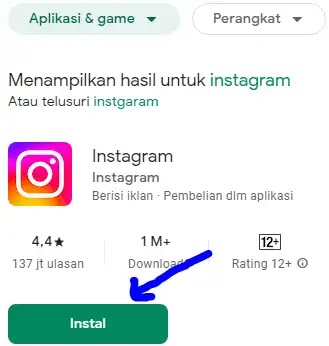Cara Instal Aplikasi Android dari PC/Laptop
Berikut panduan cara instal aplikasi Android dari PC/laptop. Bayangkan situasi di mana Agan berada di PC Agan. Agan menemukan aplikasi Android yang Agan sukai dan sekarang Agan ingin menginstalnya.
Tetapi ponsel tidak ada di dekat Agan, jadi Agan harus pindah untuk mengambil ponsel untuk menginstal aplikasi itu. Melelahkan.
Untungnya, ada cara untuk menginstal aplikasi di ponsel Android dari PC/laptop Agan alias dari jarak jauh. Agan bahkan dapat melakukan sideload file APK dan menginstalnya bahkan tanpa mentransfer file ke ponsel Android Agan. Begini caranya.
Cara Instal Aplikasi Android dari PC/Laptop
Kita dapat menginstal aplikasi Android dengan menggunakan web Google Play Store di PC/laptop. Karena kita menggunakan aplikasi web, proses ini akan berfungsi di Mac, Windows, Linux, dan juga Chrome OS.
1. Buka web Play Store dari browser kesayangan Agan dan pastikan Agan telah masuk dengan akun Google yang sama di web dan ponsel Android.
2. Sekarang ketuk ikon pencarian di sudut kanan atas dan ketik dan cari aplikasi yang ingin Agan instal.
3. Kemudian buka aplikasi dari halaman hasil pencarian.
4. Pada halaman aplikasi, Agan dapat menggulir ke bawah dan melihat screenshot dan membaca deskripsi aplikasi, keamanan data, peringkat, dan ulasan pengguna.
5. Ketuk tombol Instal di bawah nama aplikasi untuk memulai penginstalan.
6. Pada pop-up yang terbuka, pilih ponsel Android Agan dari menu drop-down.
7. Semua ponsel cerdas dan tablet Android Agan yang didukung oleh aplikasi akan terdaftar di menu drop-down. Jika perangkat tertentu tidak terdaftar, berarti perangkat tersebut saat ini tidak didukung.
8. Setelah Agan memilih perangkat, klik tombol Instal.
9. Masukkan kata sandi akun Google untuk konfirmasi.
10. Setelah mengonfirmasi kata sandi, itu akan memberi tahu Agan bahwa aplikasi akan segera diinstal pada perangkat yang Agan pilih.
Ponsel Android Agan akan mulai mengunduh aplikasi dalam hitungan detik. Jika tidak terhubung ke internet, itu akan mulai mengunduh segera setelah dapat mengakses internet.
Jika Agan telah memilih Wi-Fi di pengaturan Play Store, aplikasi akan diunduh saat Agan terhubung ke jaringan Wi-Fi.
Terkait:
- Cara Instal Google Play Store di Windows 11 PC/Laptop
- Cara Menghubungkan HP Android ke PC/Laptop Windows 11
Cara Instal Aplikasi Android Dari PC/Laptop Menggunakan Samsung Galaxy Store
Jika Agan memiliki smartphone Samsung, Agan juga dapat menggunakan Samsung Galaxy Store. Ini bisa berguna ketika aplikasi atau game tertentu tidak tersedia di Play Store seperti beberapa aplikasi Samsung, Epic Games, dll.
1. Pertama, buka situs web Galaxy Store dan masuk dengan akun Samsung yang sama dengan yang Agan gunakan untuk masuk ke ponsel.
2. Setelah masuk, cari aplikasi atau game apa pun yang ingin Agan instal di ponsel Android Agan.
3. Di halaman aplikasi/game, klik tombol Instal untuk mengunduh game.
4. Di pop-up, pilih ponsel Samsung Agan yang ingin Agan instal aplikasi/gamenya.
5. Setelah dipilih, klik tombol Instal untuk menginstal aplikasi/game di ponsel Agan.
Itulah panduan cara instal aplikasi Android dari PC/laptop. Saya harap artikel ini bermanfaat untuk Agan! Terima kasih atas kunjungannya.